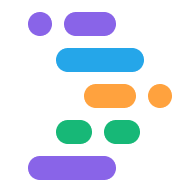Project IDX facilita tus flujos de trabajo de desarrollo con las siguientes funciones de código asistidas por IA:
Finalización de código sugerida a medida que escribes.
Chat interactivo con Gemini, que reconoce el espacio de trabajo y se integra por completo con tu código Puede generar, traducir y explicar código. Además, con tu revisión y aprobación, Gemini puede interactuar directamente con tu espacio de trabajo para actualizar archivos, ejecutar comandos de la terminal, interpretar el resultado de los comandos y determinar los próximos pasos. Obtén más información en Obtén ayuda con el código con el chat interactivo con Gemini.
Acciones intercaladas que puedes realizar en fragmentos de código seleccionados. Por ejemplo, puedes pedirle a Gemini en IDX que haga que el código seleccionado sea más legible.
Asistencia de código intercalado
Agrega Gemini a tu espacio de trabajo
Gemini en IDX está disponible en regiones limitadas, y la disponibilidad se amplía con frecuencia. Si Gemini en IDX está disponible en tu región, puedes agregarlo a tu lugar de trabajo siguiendo estos pasos:
Abre Project IDX.
Haz clic en el ícono de Gemini en la parte inferior del espacio de trabajo o presiona Cmd + Mayúsculas + Espacio (Ctrl + Mayúsculas + Espacio en ChromeOS, Windows o Linux). Aparecerá la barra lateral de chat de Gemini. Asegúrate de hacer clic en Más información y leer sobre la Asistencia de código generativo.
Lee y acepta los Términos y Condiciones y el Aviso de privacidad de Gemini en IDX. Haga clic en Continuar.
Usa Gemini en IDX para aumentar tu productividad de programación a través de la barra lateral del chat o la asistencia de código intercalado.
(Opcional) Para obtener una mejor personalización y respuestas más útiles, activa la indexación de la base de código en la configuración de tu espacio de trabajo. Para abrir la ventana Configuración, haz clic en el ícono de ajustes o presiona Ctrl + , (en Windows, Linux y ChromeOS) o Cmd + , (en macOS) y selecciona la opción IDX › AI: Enable Codebase Indexing. Si usas un archivo
settings.json, configura"IDX.aI.enableCodebaseIndexing": true.
Para ver Gemini en los comandos IDX desde la paleta de comandos, abre la paleta de comandos (Cmd + Mayúsculas + P en Mac o Ctrl + Mayúsculas + P en ChromeOS, Windows o Linux) y busca Gemini. Aparecerá una lista de comandos de Gemini en IDX.
Cómo ajustar la configuración de finalización de código
Para ayudarte a escribir código, IDX proporciona una finalización de código sugerido habilitada por IA que predice y completa automáticamente el código en cualquier archivo abierto en cuanto comienzas a escribir. La finalización de código sugerida está activada de forma predeterminada.
Para aceptar una sugerencia de código, presiona Tab. Para ignorar la sugerencia, sigue escribiendo.
Para activar o desactivar la finalización de código, ajusta la configuración correspondiente.
Para abrir la ventana Configuración, haz clic en el ícono de ajustes o presiona Ctrl + , (en Windows, Linux y ChromeOS) o Cmd + , (en macOS).
Busca la opción IDX > IA > Habilitar la finalización intercalada en la configuración de Workspace.
Para desactivar la finalización de código, anula la selección de la opción Habilitar la finalización de código intercalado mientras escribes. Debes actualizar la configuración de finalización de código para cada uno de tus espacios de trabajo.
Si usas un archivo
settings.json, configura"IDX.aI.enableInlineCompletion": false.
Puedes ajustar esta opción en la configuración de Workspace y Usuario, pero ajustarla en la configuración de Workspace garantiza que la configuración persista si se reinicia la VM a la que está conectado tu lugar de trabajo. En IDX, la configuración de Usuario no se aplica a todos tus espacios de trabajo.
Cómo ver las citas de código
Para ayudarte a verificar las sugerencias de código, IDX comparte información sobre la fuente original y las licencias asociadas. Cuando creas código o aceptas sugerencias de código intercalado, IDX busca contenido con licencia y proporciona vínculos intercalados a posibles citas. Haz clic en estos vínculos para obtener información sobre los posibles requisitos de licencias de software.
También puedes ver un registro de todas las citas de código y las licencias en la ventana de chat de Gemini. Para ello, haz clic en el ícono de registro de licencias en la barra del encabezado del chat.
![]()
Para obtener más información sobre las citas de código de Google, consulta Asistencia de código generativo.